
Easy Sketch Pro是一款动画白板手绘软件,通过一只手或者一支笔将一句话或者几句话文本、一幅图像或者几幅图像推出来。手绘内容通常可以高效吸引学生的注意,而手绘过程给学生思考空间,增强情境效果。可用于针对某个学科的知识点,或者重难点、疑点等设计吸引学生注意的问题情境,并通过手绘对学生进行详细讲解。
(二)Easy Sketch Pro微课制作实训
下面我们一起来看看如何运用Easy Sketch Pro制作微课。
1.认识Easy Sketch Pro界面
Easy Sketch Pro应用程序窗口简洁,由菜单栏、图像窗口和控制面板组成,如图9-21所示。
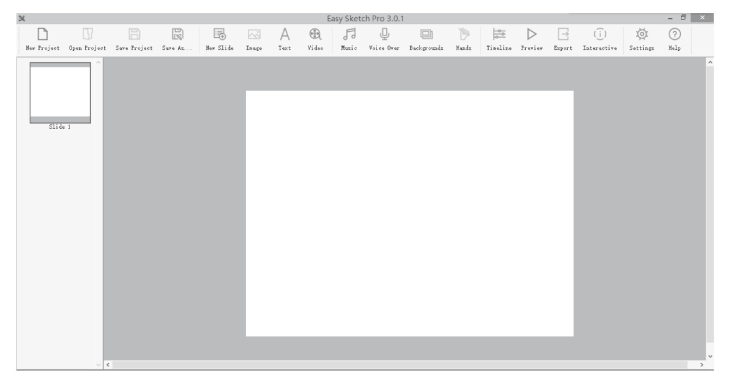
图9-21 Easy Sketch Pro界面
2.认识菜单栏
菜单栏位于最上方,有一排功能按键,从左到右分别是“新建文件夹”、“打开文件夹”、“保存文件”、“另存为”、“新建页面”、“打开图库”、“打开文本框”、“添加录像”、“添加音乐”、“麦克风配音”、“背景板”、“手型”、“时间轴”、“预览”、“输出”、“联系网络”、“设置”和“提供帮助”。
3.Easy Sketch基本操作
(1)插入图像。单击“Image”,打开图库,弹出一些软件自带图片,已经按类别分类,可根据需要选取图像。如果自带的图片不能满足需要,可单击“Load Image from PC”,导入本地图片,如图9-22所示。
(2)选好图片后双击,通过鼠标挪动对应蓝色圆点调节图片大小以及位置,如图9-23所示。

图9-22 导入本地图片

图9-23 调节图片大小及位置
(3)插入文字。单击“Text”打开文本框,在文本框内输入文字,如图9-24所示。同时可以调节字体、字号、颜色,选择是否倾斜、对齐方式等。

图9-24 插入文字
(4)调整顺序。添加图片和文字后,调整对应位置,当先插入图片后插入文字,默认顺序即为图片第一,文字第二。可双击对顺序进行更改。
(5)插入背景。单击“Backgrounds”,在弹出的“Backgrounds Library”对话框中选择背景并插入。通过“Library”下拉条选取背景分辨率,如图9-25所示。(www.xing528.com)

图9-25 插入背景并选取背景分辨率
(6)选择手势。单击“Hands”选择手势,选择握笔作画的手或者是拖拉图片的手,分别选择“Draw Hand”或“Drag Hand”。可选择手的大小、肤色等,如图9-26所示。

图9-26 选择手势
(7)插入视频。单击“Video”插入视频,选择你要插入的视频,如图9-27所示。

图9-27 插入视频
(8)插入音乐。单击“Music”插入音乐,软件自带一些音乐,也可通过本地选择音乐。选择好后,单击“Add”添加音乐,如图9-28所示。
(9)预览。单击“Preview”预览,如图9-29所示。可预览生成动画作品的手绘过程。
(10)时间轴。单击“Timeline”,单击其中的“Properties”(见图9-30),根据需要调节时间。其中“Timing Draw”,可用于调节手绘时间长短。
(11)配音。单击“Voice Over”即可录音,可对着麦克风讲话,将声音录入。单击“Record”开始录制,点“Play”可以试听。录制完成之后,单击“Add”将音频添加进去,如图9-31所示。

图9-28 插入音乐

图9-29 预览

图9-30 “Properties”对话框

图9-31 配音
(12)输出视频。单击“Export”输出视频,保存格式一般默认为mp4格式。
免责声明:以上内容源自网络,版权归原作者所有,如有侵犯您的原创版权请告知,我们将尽快删除相关内容。




